
LAPTOP Z STRICT SCREEN (czarny) - rozwiązywanie problemów
Co robimy, gdy ekran laptopa ulega awarii i nie możemy go już używać. Pewnie myślisz, że po prostu podłączasz laptopa do zewnętrznego monitora, prawda? Problem polega na tym, że nie działa, lub w najlepszym przypadku możemy korzystać tylko z systemu repozytoriów, bez możliwości ponownego zainstalowania lub wprowadzenia bios.
Opis problemu!
Jeśli ekran laptopa jest uszkodzony, przez większość czasu nie możemy korzystać z zewnętrznego monitora. I nawet jeśli możemy użyć zewnętrznego monitora, nie możemy wejść w bios i nie możemy dokonać instalacji systemów prac.
To dziwne, powinno się to udać.
Są też szczęśliwe przypadki.
Na niektórych laptopach możesz automatycznie przełączyć się na monitor zewnętrzny, jeśli zamkniesz pokrywę laptopa, jeśli dotkniesz określonego klawisza po uruchomieniu. Niestety wygląda na to, że działa tylko na starszych laptopach, gdzie podłączenie do zewnętrznego monitora odbywało się przez połączenie VGA (analogowe).
Dlaczego nie mogę korzystać z monitora zewnętrznego na moim laptopie?
Monitor zewnętrzny musi być skonfigurowany. Problem polega na tym, że nie można korzystać z systemu operacyjnego bez obejrzenia obrazu na monitorze. To rodzaj dylematu „jajko i kurczak”.
Ekran laptopa jest głównym monitorem, nawet jeśli jest uszkodzony.
Zwykle, gdy ekran się zepsuje, podświetlenie zostanie przerwane. Na płycie głównej ekran nadal działa, ale niestety nie widzimy obrazów.
Ponieważ ekran jest wykryty, nawet uszkodzony, laptop nie ma powodu, aby traktować monitor zewnętrzny jako ekran główny.
Aby użyć zewnętrznego monitora w laptopie, należy użyć „Force”.
Umieszczam siłę w cudzysłowie, ponieważ tak naprawdę nie jest to „siła”, ale raczej bardziej nietypowa metoda rozwiązania problemu z komputerem. Możesz nazwać to HACK, jeśli chcesz.
Odłączenie ekranu od laptopa rozwiąże problem.
Jeśli masz uszkodzony ekran laptopa i nie masz gwarancji, nie masz nic do stracenia. Łatwo otwórz laptopa (zadbaj o śruby) i odłącz gniazdo ekranu na płycie głównej. Pokazałem wam w filmie, jak to zrobić, ale wiecie, jak to jest, każdy laptop jest inny. W każdym razie, z niewielką uwagą, nie jest trudno poradzić sobie z tym.
Po odłączeniu wewnętrznego ekranu (zepsuty), laptop przejdzie najpierw na zewnętrznym monitorze podłączonym przez HDMI, DP, VGA
UWAGA!
JEŚLI LAPTOP JEST GWARANCJĄ, SPOWODOWANI DO USŁUGI.
ĆWICZENIA ASEMANATOARE
Podłącz komputer do TV, bezprzewodowy, Chromecastem
ekran Wi-Fi z telefonu do telefonu - wideo i audio
Monitorować LG IPS 4K, 60Hz, 100% sRGB, dobra cena
Samouczek wielozadaniowości systemu Windows 10 - wydajność i szybkość systemu Windows 10
Aplikacje dla ekranu AMOLED są wyłączone, oszczędzanie baterii, okrągłe rogi






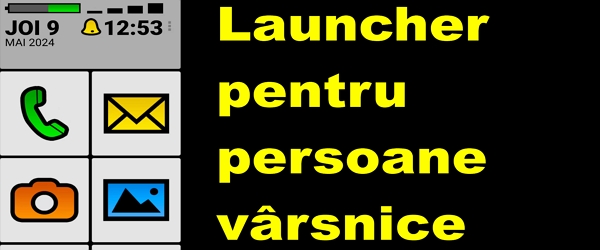
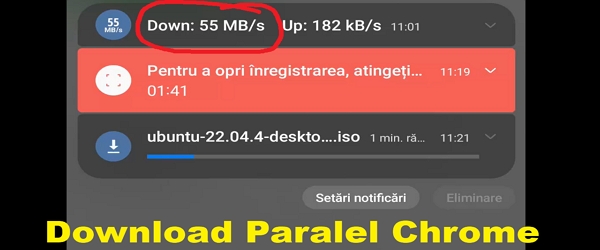
Super!
Czy telewizor może wykonać to samo połączenie?
Oczywiście, możesz podłączyć laptopa do telewizora, jeśli chcesz.
Przydatne, ale w moim przypadku to nie pomaga. Mam laptopa, próbowałem zrobić aktualizację biosu. Po ponownym uruchomieniu ekran się nie włącza. Nawet jeśli zacznie się wiatr, rozlega się sygnał dźwiękowy, dioda LED miga, wszystkie są na swoim miejscu, ekran się nie włącza (brak znaku, czerń). Monitoruj ten sam wynik.
Mam wrażenie, że bios jest problemem i chce wrócić do starej wersji. Trzymałem baterię przez kilka dni i nie wyładowałem zarówno baterii na płycie głównej, jak i baterii. Pobrałem starą wersję biosu i włożyłem patyk, ale jeśli nie mam obrazu, nie mogę uruchomić instalacji kija.
Czy masz jakieś rozwiązanie w tej sprawie?
coś bardzo przydatna
Cześć Cristi bardzo przydatny samouczek. W każdym razie, czy istnieje rozwiązanie? Oznacza to, że za pomocą wyświetlacza laptopa jako monitora na inny komputer? Dzięki i Wesołych Świąt !!!
Dzięki za tutorial! Czy nadzieja na kontynuację z Mikrotik hap AC?
Dzięki za ten samouczek. Użyłem tej metody na laptopie HP, teraz uruchamia się automatycznie na zewnętrznym wyświetlaczu, ale nadal nie może uzyskać dostępu do biosu, jak mogę ponownie zainstalować okna?
Szacunek dla Twojej pracy. Ale ten samouczek okazał się całkowicie bezużyteczny. Dokładnie dzień przed umieszczeniem samouczka zepsułem wyświetlacz laptopa. Zrobiłem dokładnie tak, jak powiedziałeś w samouczku, ale na próżno. Na telewizorze i monitorze jest napisane „brak sygnału”. Mam w domu Win 10, na próżno też próbowałem "start + P". Inny pomysł? Dziękuję i jeszcze raz szacunek dla Waszej pracy.
Edycja: całkowicie bezużyteczne dla mojego laptopa. Mam nadzieję, że inni będą pracować w ten sposób
Czy odłączyłeś ekran laptopa od płyty głównej?
Jakie wyjście wideo masz na swoim laptopie?
Tak, rozłączyłem się. Zdjąłem cały ekran, tylko „dół”. Mam tylko wyjście hdmi z płyty nvidia (wewnętrzne to intel hd5500, o ile pamiętam)
Cześć. Jak zrobić połączenie lan z hotspot digi wi-fi Metrorex.
Uwaga: podłączyłem głośnik przed hostpot, z którego wyciągnąłem kabel do komputera.
Cała ta inżynieria działała do tej pory tydzień temu.
Zasadniczo nie jestem już przekierowywany do strony logowania.
Dziękuję.